티스토리 뷰
포토샵을 이용한 gif 편집 및 용량 줄이기에 대해 알아보겠습니다.
포토샵으로 gif 파일 용량 줄이기, 포토샵으로 gif 편집하기

1. 불필요한 프레임 제거하기.
먼저 편집을 원하는 gif 파일을 포토샵으로 열고, 창-> 애니메이션을 눌러줍니다.
그러면 해당 gif 파일의 프레임을 볼 수가 있습니다.
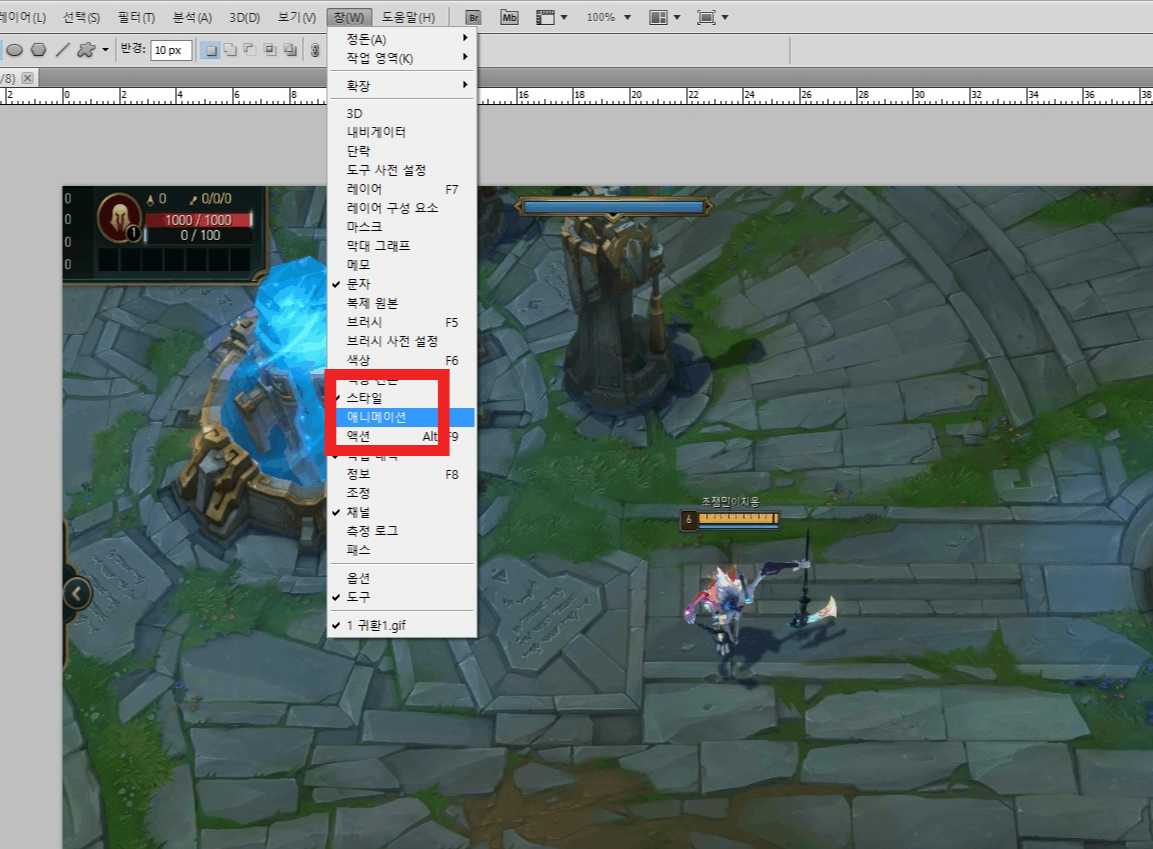
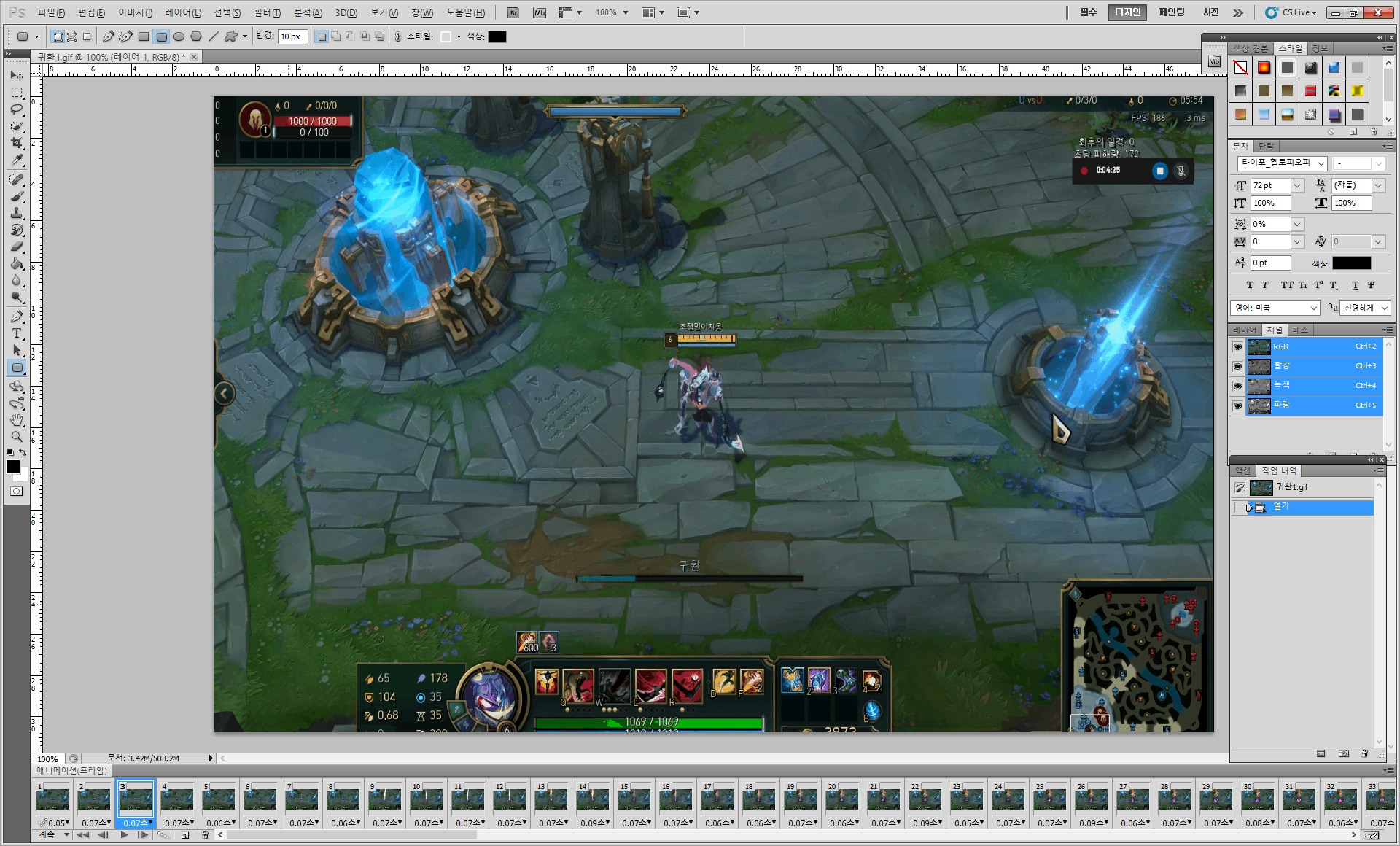
포토샵 하단에 프레임들이 쭉 나열된것을 볼 수 있는데 여기서 불필요한 프레임들을 삭제하여 용량을 줄이거나 편집할 수 있습니다. 용량이 클수록 프레임이 많으니 용량이 크다면 그만큼 편집하는 시간도 오래 걸릴 테니 참고하시기 바랍니다.
그리고 현재의 방법은 용량보다는 거의 편집 부분으로만 생각하시면 됩니다. 용량은 줄어들기는 하는데 크게 줄어들지 않습니다.

2. 디더링 축소 및 화면 크기 조정
용량을 줄이는 것에 핵심은 디더링을 축소하고 픽셀단위의 크기를 축소하는 것이 가장 효과적입니다.
gif파일을 열어논 상태에서 파일 -> 웹 및 장치용으로 저장을 눌러줍니다. 단축키는 alt+shift+ctrl+s 입니다.
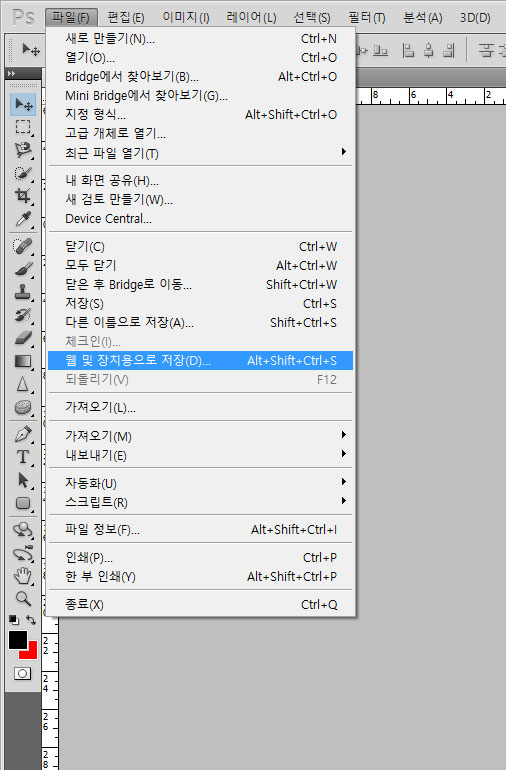
그렇게 열어주면 아래의 사진처럼 편집 화면이 열립니다.
빨간색 사격형을 확인해 주시면 됩니다. 현재 용량은 58.13Mb이고 디더와 이미지 크기는 각 100%입니다.
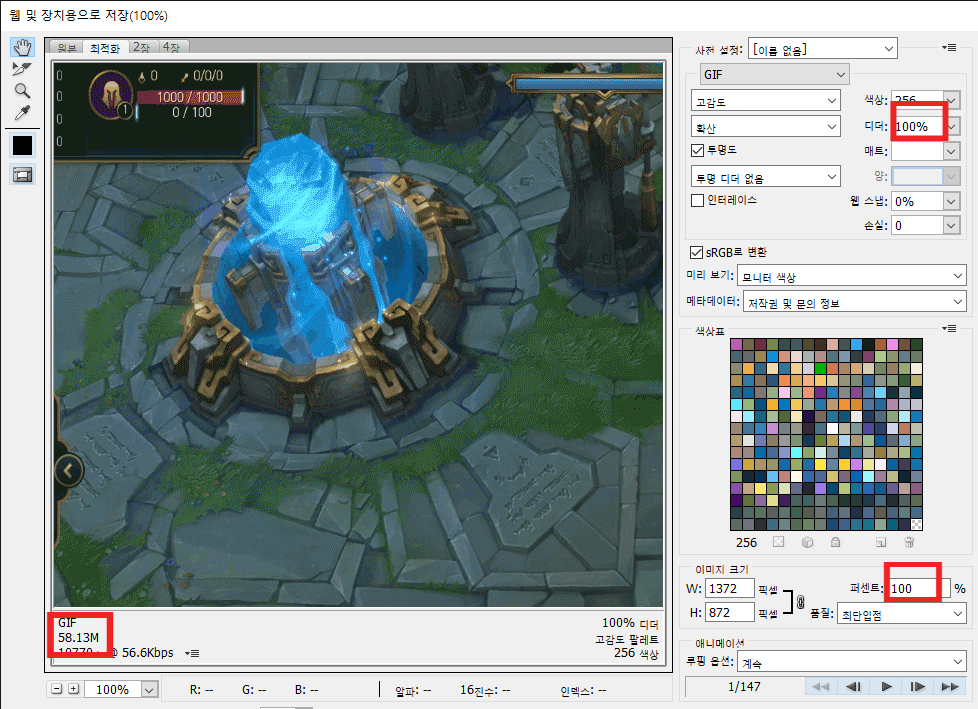
저는 디더링을 70% 이미지 크기를 60%로 조정했습니다. 조정을 하니 파일크기가 58.13Mb에서 13.09Mb로 줄어들었습니다. 이전에 EZgif에서는 파일 크기만 조정이 되었지만 포토샵에서는 보다 세세하게 조절을 할 수 있어서 이미지 크기가 많이 줄어들지 않고 손쉽게 용량을 줄일 수가 있습니다.
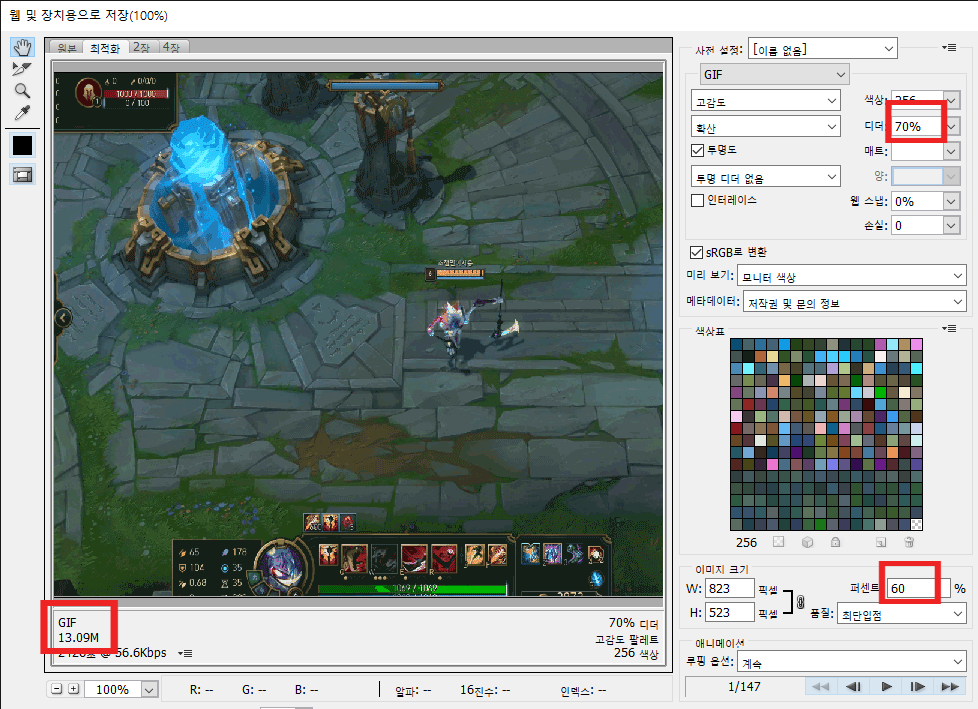
포토샵으로 gif 파일을 편집 및 용량 줄이시는 것은 어떠셨나요? 조금만 해보면 쉽게 따라 하실 수 있을 겁니다.
도움이 되셨다면 공감버튼 꾹 눌러주시길 바랍니다. 감사합니다.
'IT' 카테고리의 다른 글
| 컴퓨터 폰트변경 방법 (0) | 2023.08.18 |
|---|---|
| 티스토리 로고 설정하기 (0) | 2023.07.31 |
| GIF 용량 줄이는 방법 (0) | 2023.05.14 |
| <H1> 요소가 2개 이상 발견, 2 개 인스턴스를 확인했습니다. 해결방법 (2) | 2023.05.06 |
| 애드센스 게시자 정책 위반 보고서 - 수정된 광고 코드: 타겟팅 조작 (0) | 2023.04.29 |